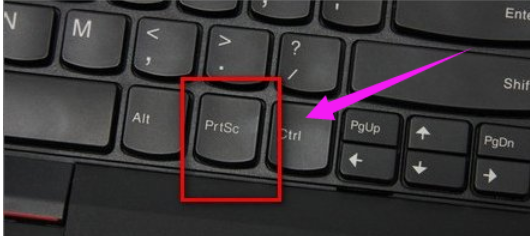
在使用电脑的过程中,我们经常都会使用到“截图”的这一个功能,譬如编辑文档,截取图片等等一系列,截图功能让我们在操作电脑时变得更加的快捷,今天小编就来给大家说说电脑截图的快捷键都有哪些。
小伙伴们,不知道你们是以哪种方式在电脑上进行截图的呢,虽说不知道被你们是如何进行截图,不过,今天小编就来将我收集的一些电脑使用快捷键截图的方法来分享给你们。
方法一:最基本的截图方法PrtSc
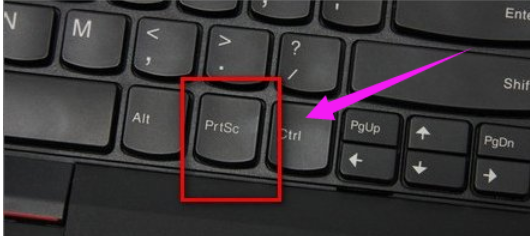
电脑怎么截图电脑图解-1

电脑怎么截图电脑图解-2
方法二:电脑系统自带截图软件
在开始菜单、附件里可以找到
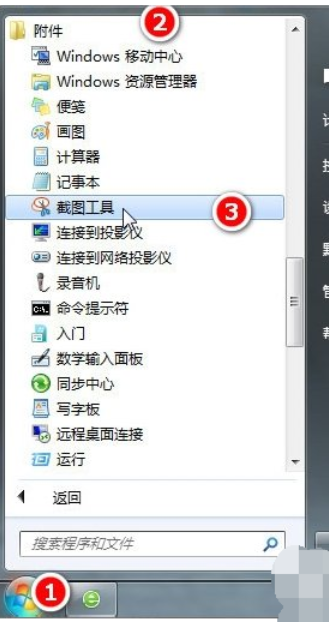
截屏电脑图解-3
打开后,默认新建截图文件,图示十字标,框选要截图的内容。
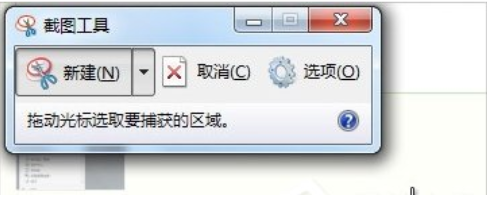
截屏电脑图解-4
截图后,可以在菜单处选择保存,或者其他操作。
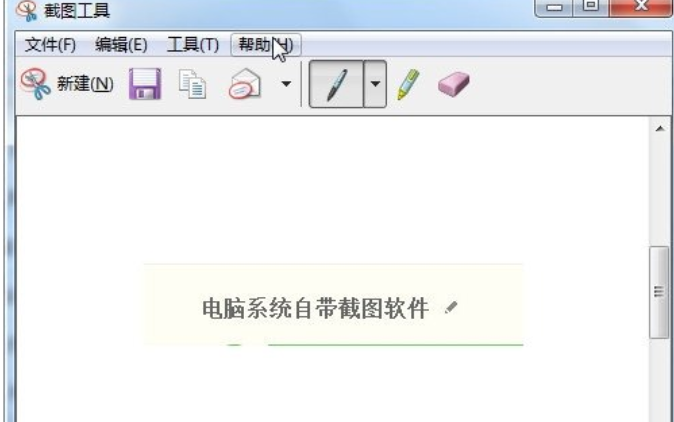
截屏电脑图解-5
方法三:利用QQ截图进行截图操作
打开登录QQ后,打开一个聊天对话框,点击图示截图工具或者Ctrl+Alt+A快捷键,唤出截图对话。
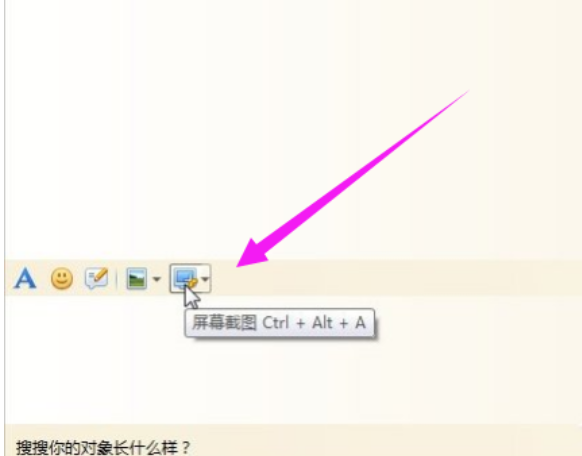
电脑怎么截图电脑图解-6
截图完成后可以进行添加图框,文字或者特殊样式操作,具体的可以自行体验。
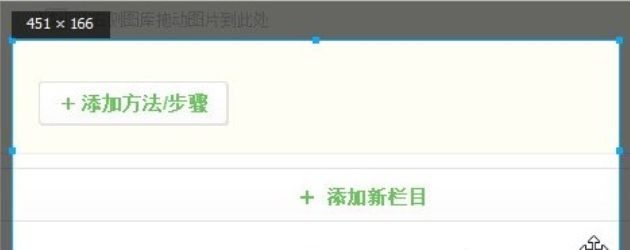
使用快捷键截图电脑图解-7
以上就是电脑快捷键截图的操作了。




